Utiliser AirPlay sur le Mac
Affichez le contenu de votre iMac Pro sur un grand écran grâce à Recopie vidéo AirPlay. Pour recopier l’écran de l’iMac Pro sur votre écran de télévision ou pour utiliser le téléviseur HD comme second écran, connectez le téléviseur HD à l’Apple TV et assurez-vous que cette dernière est connectée au même réseau Wi-Fi que votre iMac Pro. Vous pouvez également lire certaines vidéos web directement sur votre téléviseur HD sans afficher ce qui se trouve sur votre bureau, ce qui peut se révéler pratique si vous voulez visionner un film mais voulez que votre travail reste privé.
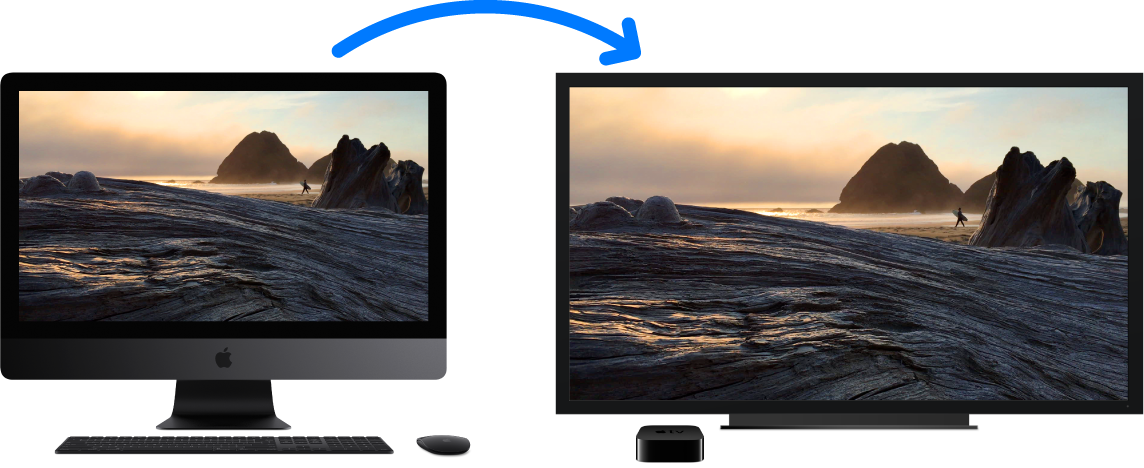
Recopiez l’image de votre bureau grâce à la Recopie vidéo AirPlay. Cliquez sur l’icône d’état AirPlay ![]() dans la barre des menus, puis sélectionnez votre Apple TV. Lorsquʼun écran AirPlay est activé, lʼicône devient bleue.
dans la barre des menus, puis sélectionnez votre Apple TV. Lorsquʼun écran AirPlay est activé, lʼicône devient bleue.
Dans certain cas, vous pouvez utiliser un écran AirPlay même si vous nʼêtes pas sur le même réseau Wi‑Fi que Apple TV (cela s’appelle AirPlay pair-à-pair). Pour utiliser AirPlay pair-à-pair, il vous faut une Apple TV (3e génération rev A, modèle A1469 ou ultérieur) avec tvOS 7.0 ou ultérieur.
Reproduisez des vidéos web sans afficher votre bureau. Lorsque vous trouvez une vidéo web avec une icône AirPlay ![]() , cliquez sur cette icône, puis sélectionnez votre Apple TV.
, cliquez sur cette icône, puis sélectionnez votre Apple TV.
Astuce : si l’image ne tient pas sur votre téléviseur HD lorsque vous recopiez l’écran, réglez la résolution du bureau pour obtenir la meilleure image possible. Cliquez sur lʼicône AirPlay ![]() , puis choisissez une option sous « Faire correspondre la taille du bureau à ».
, puis choisissez une option sous « Faire correspondre la taille du bureau à ».
L’Apple TV est vendue séparément sur apple.com/fr ou dans votre Apple Store local.
En savoir plus. Pour en savoir plus sur AirPlay, consultez Utiliser AirPlay pour diffuser le contenu de votre Mac vers un téléviseur HD dans le guide de l’utilisateur de macOS. Pour en savoir plus sur lʼutilisation dʼun deuxième écran avec votre iMac Pro, consultez la rubrique Utiliser un écran externe avec l’iMac Pro.